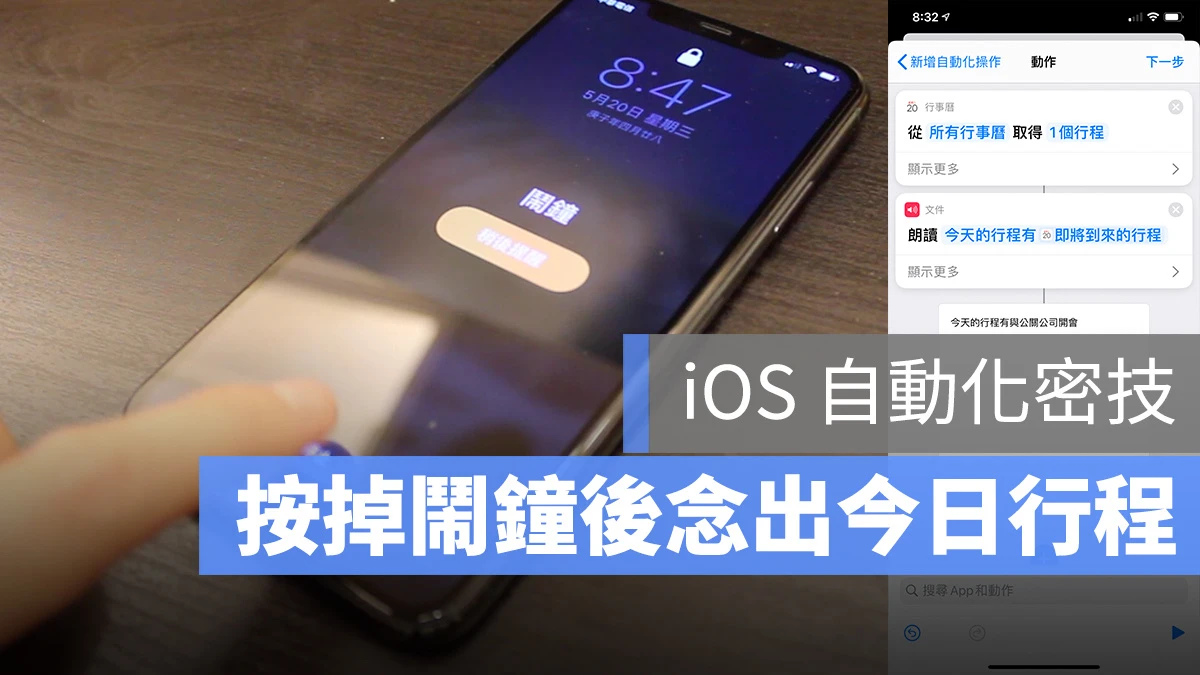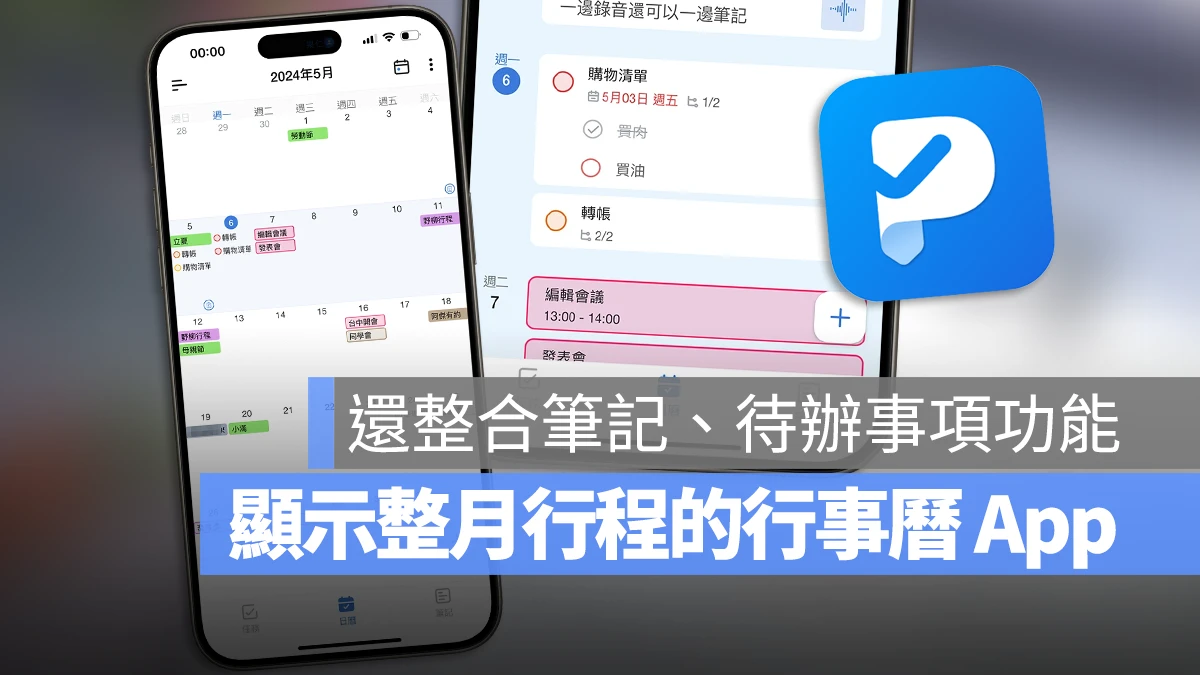
雖然 iOS 18 讓 iPhone 行事曆 App 可以和提醒事項同步,而且也讓每個月的行事曆內容可以一眼就看完,但是還缺少了「備忘錄」的功能。
今天要分享的這款《Tiny Planner》行事曆工具,不僅同樣可以一眼看完整個月每一天有哪些行程規劃以外,還可以同步 iPhone 行事曆,甚至能夠把「待辦事項」以及「備忘錄」功能做整合,對於個人行程、記事的管理上蠻有幫助的。
《Tiny Planner》下載的連結我會放在文章後面,大家看完覺得有興趣的話可以順便去載來用看看。
一整個月的行程一次看完
《Tiny Planner》當初最吸引我的一點,就是可以一次顯示整個月的行事曆,在「月份」檢視的情況下,每天有哪些行程都會列在當天的框框裡面,所以一整個月的行程基本上在這裡都可以清楚掌握。
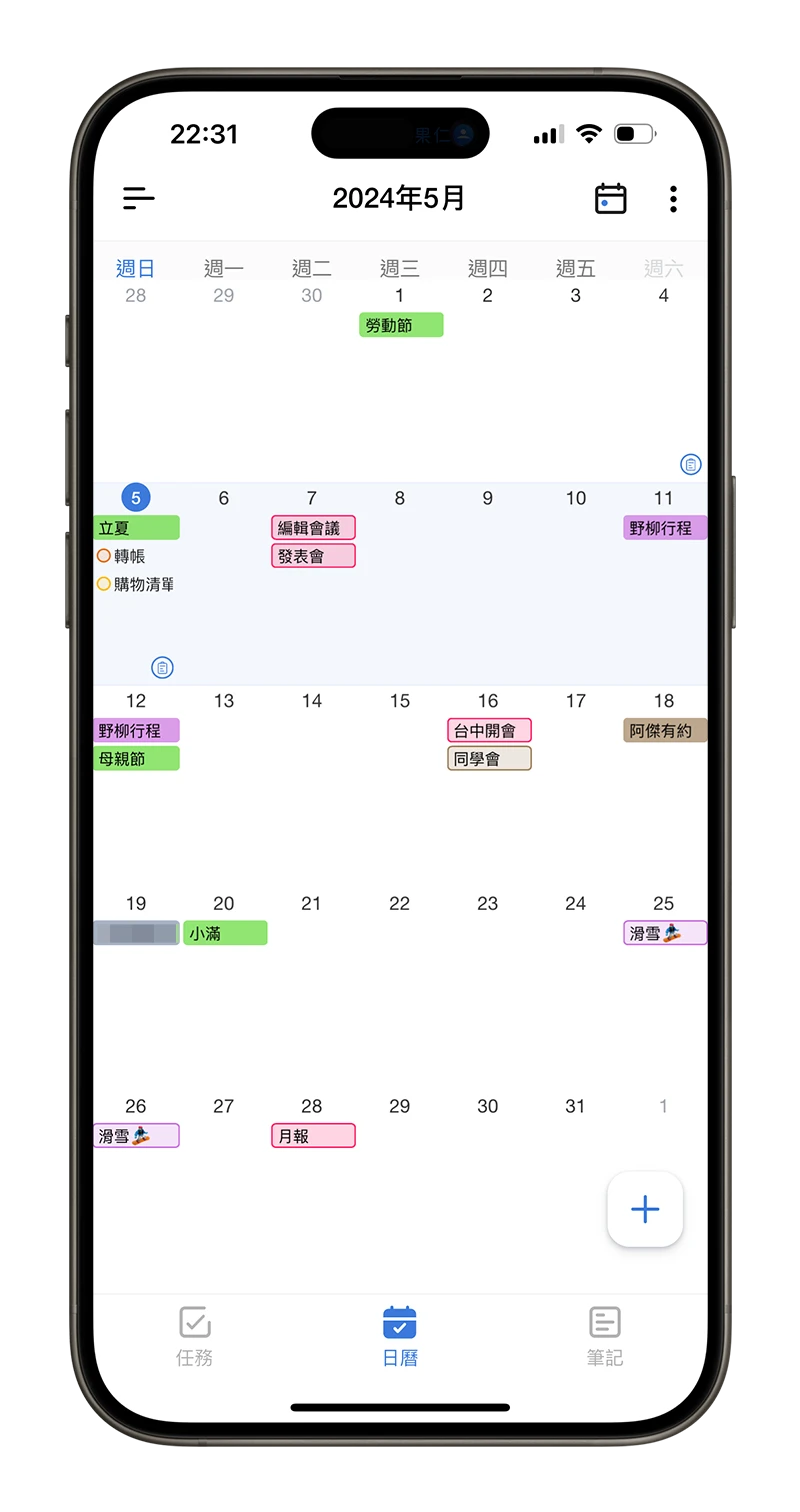 ▲每天有哪些事項一目瞭然
▲每天有哪些事項一目瞭然
雖然說這個部分在 iOS 18 更新後,內建的行事曆 App 也已經跟上了,但是《Tiny Planner》因為介面設計的字體較小,所以內容顯示的較完整。
點擊行事曆上任一天會進入以「週為單位」的檢視模式。上方會顯示每天有幾個行程,每個行程就是一個色條,當天如果有兩個行程就會有兩條顏色,如果有跨日的行程,那色條就會延伸到第二天、第三天;下方則會依序列出 7 天內的行事曆排程。
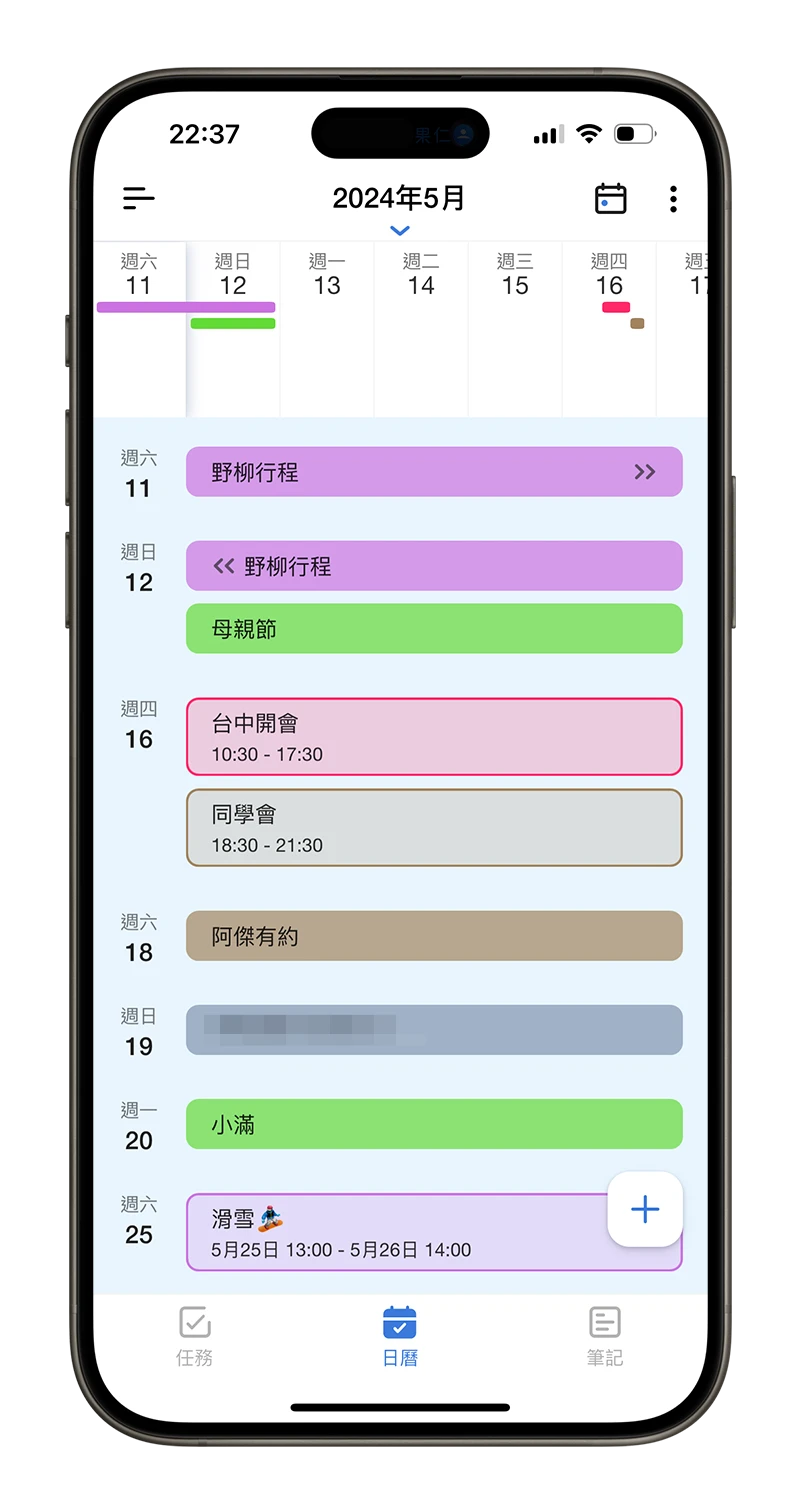 ▲週檢視模式會顯示 7 天內的行程
▲週檢視模式會顯示 7 天內的行程
但有一個設計是我覺得 iPhone 行事曆不錯的地方但是《Tiny Planner》沒有,就是在每天的檢視模式下,有行程的整段時間都會被畫起來,你可以很直覺的知道這一整段時間是不能安排其他事情的。
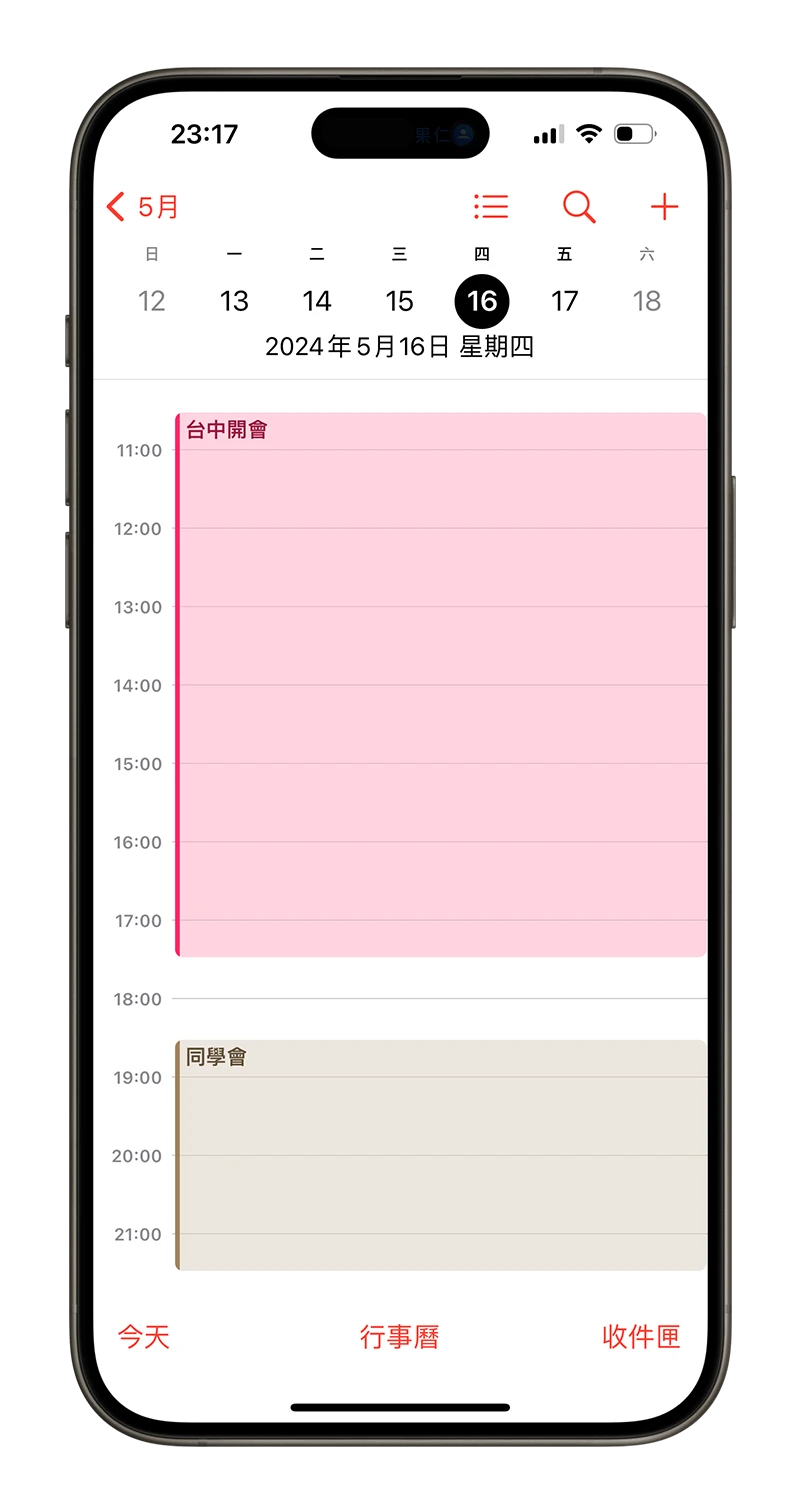 ▲iPhone 行事曆會把有排程的時段用色塊佔滿
▲iPhone 行事曆會把有排程的時段用色塊佔滿
與 iPhone 內建現有的行事曆內容同步
《Tiny Planner》預設就會把 iPhone 內建的行事曆資料做同步,所以你原本就已經安排好的行程會直接出現在這裡,新安排的行程無論是在 iPhone 的行事曆 App 上設定,或是在《Tiny Planner》上設定,兩邊都會看得到。
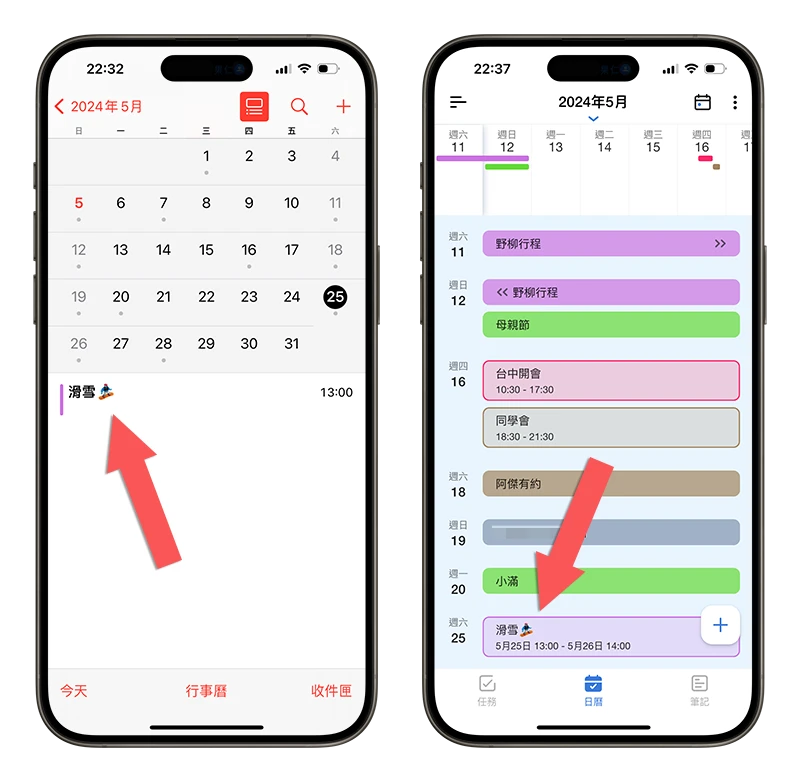 ▲《Tiny Planner》和 iPhone 行事曆會自動同步
▲《Tiny Planner》和 iPhone 行事曆會自動同步
而且 iPhone 上有的行事曆分類在這邊也同樣會出現。
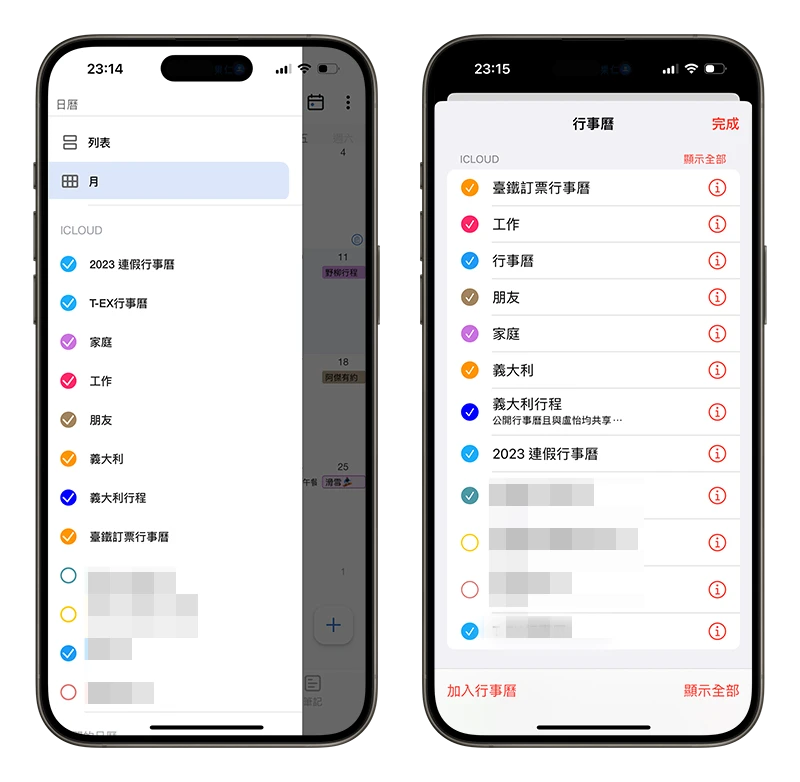 ▲左邊是《Tiny Planner》,右邊是 iPhone 行事曆
▲左邊是《Tiny Planner》,右邊是 iPhone 行事曆
整合筆記、待辦事項功能
《Tiny Planner》裡面也有待辦事項以及類似備忘錄的筆記功能,甚至還可以加入語音備忘錄,這個在 iOS 18 更新後的行事曆上是沒有的。
支援文字、圖片、聲音、檔案的筆記功能
筆記功能其實蠻單純的,就是讓你記錄一些備忘事項。
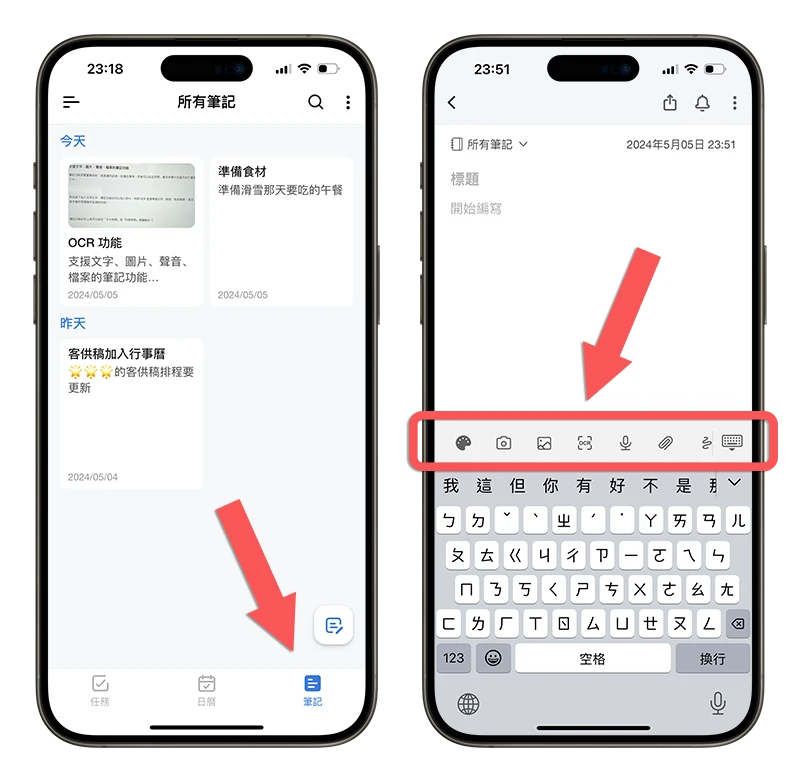
也可以加入照片、利用 OCR 直接掃描文件擷取文字、錄音、附加檔案,甚至是手繪你想要隨手記錄的內容
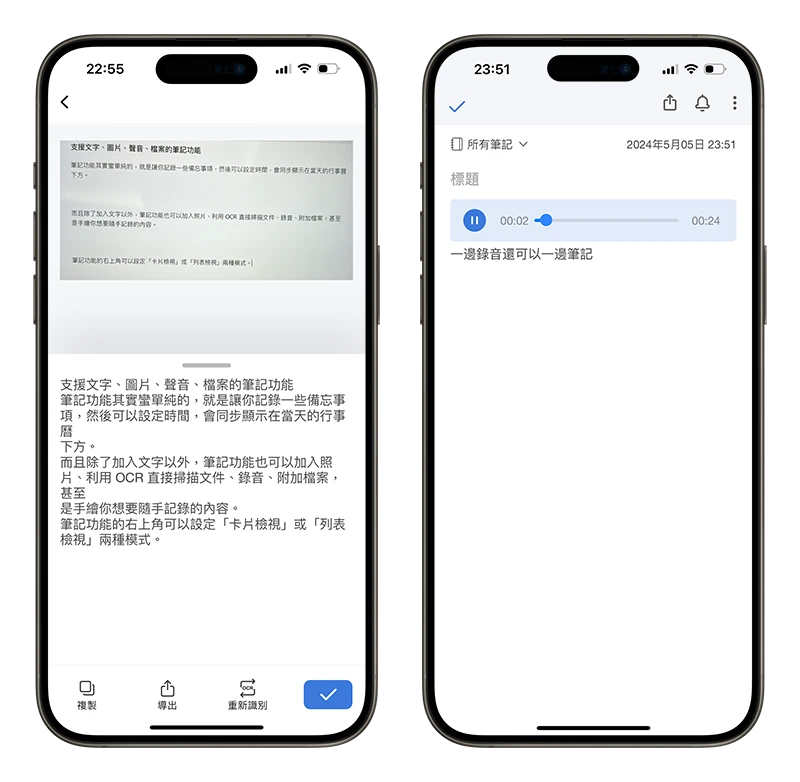 ▲左邊是 OCR 拍照後擷取文字功能,右邊是錄音筆記功能
▲左邊是 OCR 拍照後擷取文字功能,右邊是錄音筆記功能
筆記功能的右上角可以設定「卡片檢視」或「列表檢視」兩種模式。
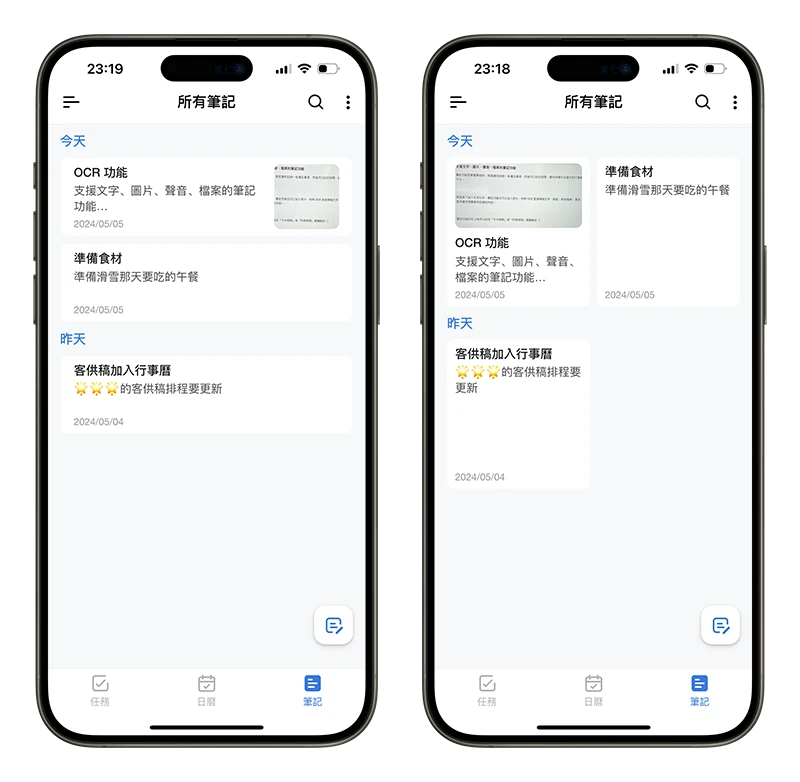 ▲左邊是預設的列表檢視模式,右邊是卡片檢視模式
▲左邊是預設的列表檢視模式,右邊是卡片檢視模式
任務類型的待辦事項清單
《Tiny Planner》的待辦事項清單已到期日做分類,分成「今天到期」、「明天到期」、「一段時間後到期」,以及「沒有設定時間」這四種,並且以 Check List 的方式呈現,你完成的項目勾選以後就會被劃掉。
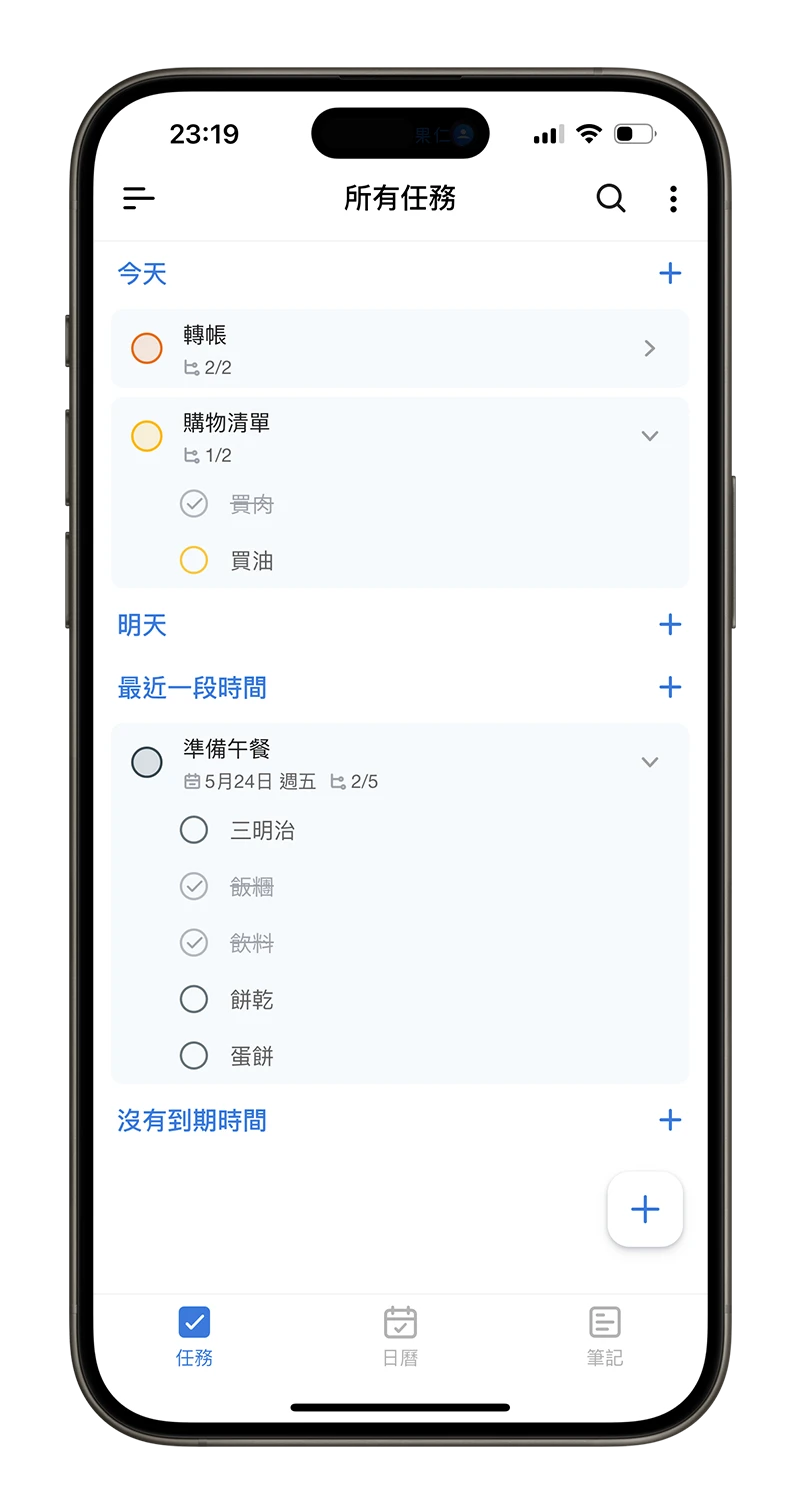
筆記、待辦事項也會顯示在行事曆裡面
《Tiny Planner》另外一個我覺得整合蠻不錯的就是把「待辦事項」、「筆記」這兩個功能的內容也整合到行事曆裡面。
因為「筆記」一定會設定時間,所以能夠在當天的行事曆框框下面看到有一個紙張的符號,就表示這天有筆記內容可以點開來看一下;如果是有「待辦事項」會直接看到一個圈圈開頭的項目,就表示可以確認一下還有哪些任務沒有完成。
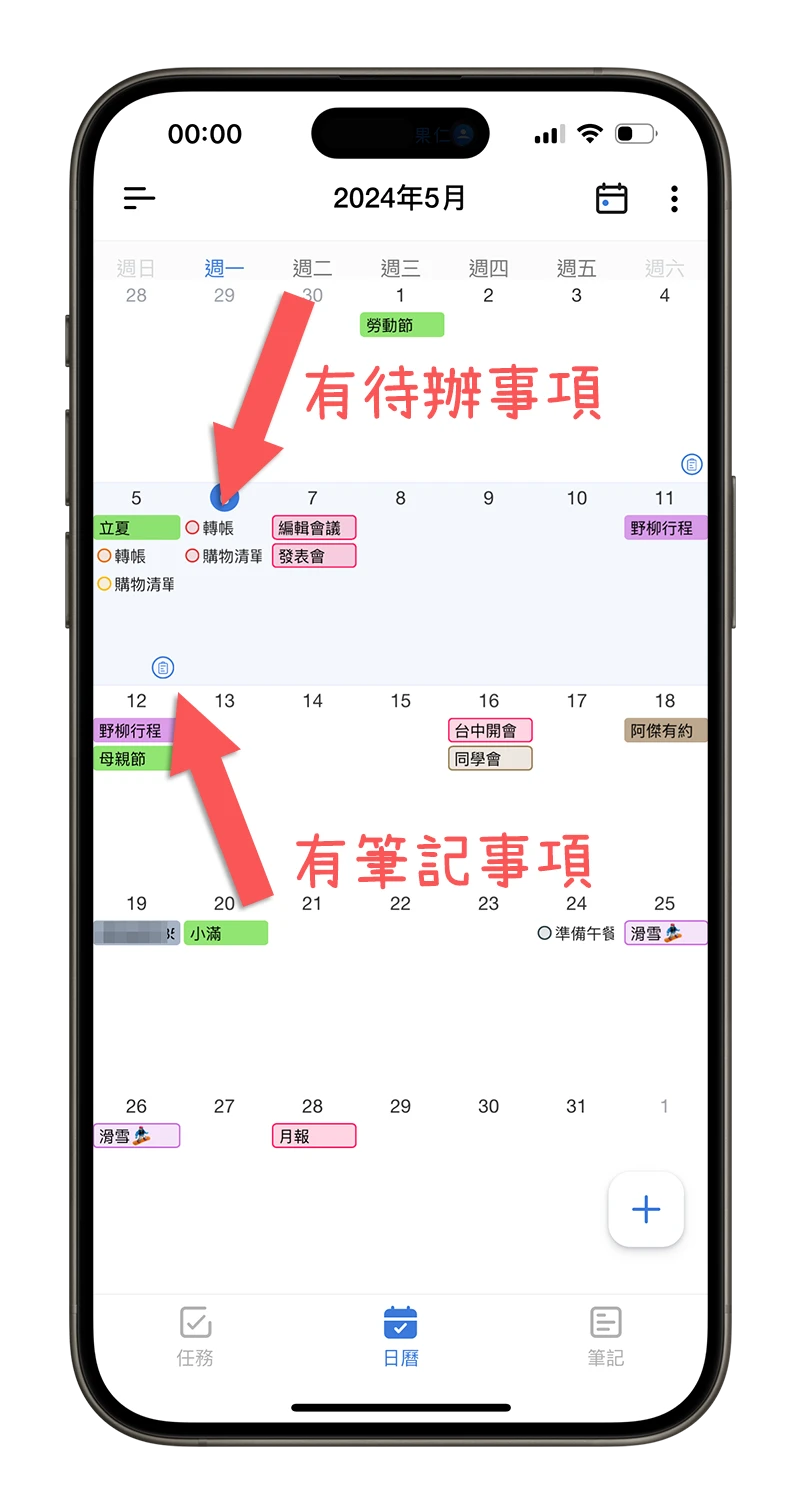
在「週檢視」模式下,則是可以直接看到筆記大概的內容,以及待辦事項的任務清單。
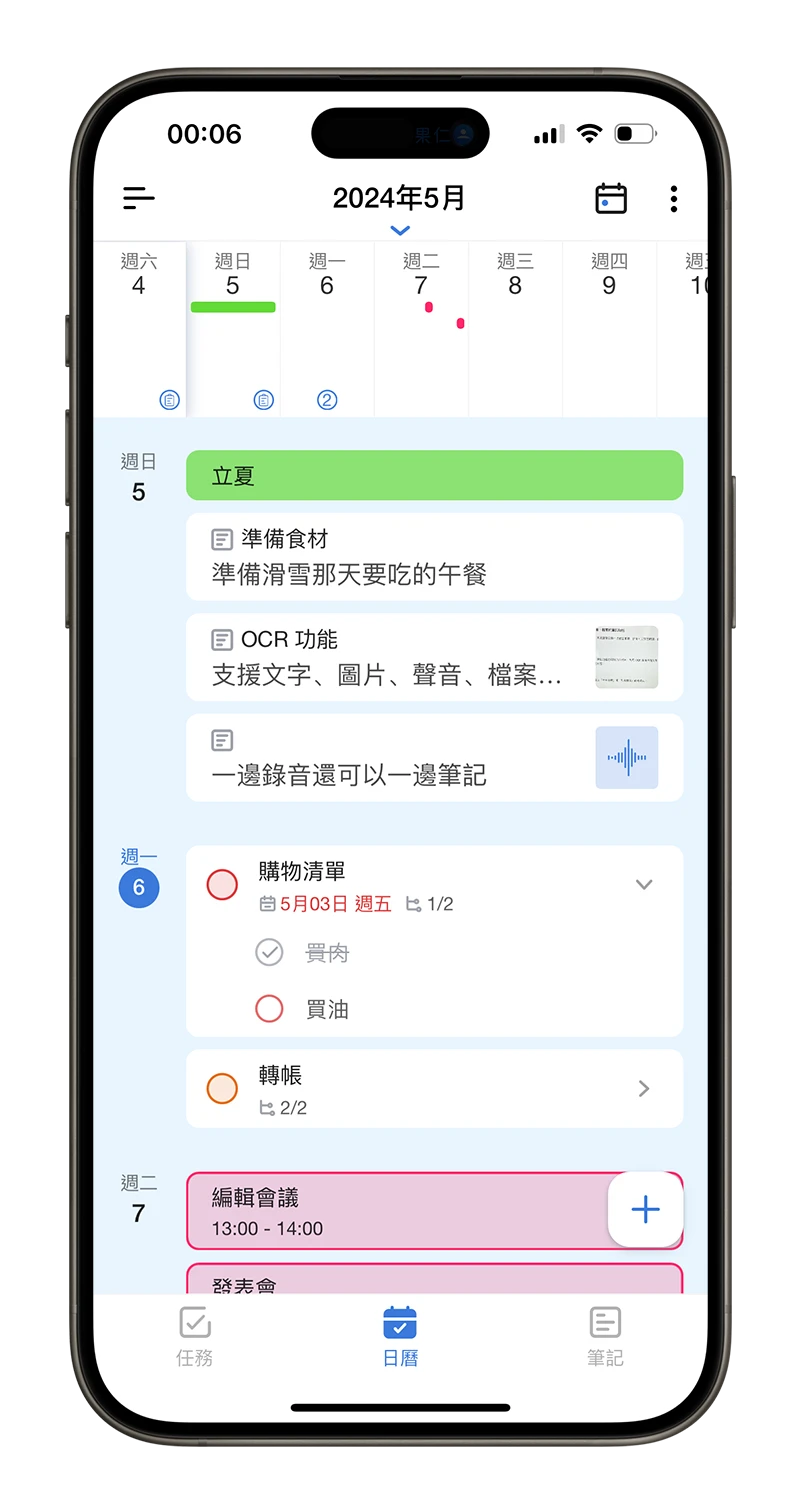
如果有完成的也可以直接在這邊點選劃掉;如果有過期還沒完成的,則會一直出現,並且用紅字顯示原本應該要完成的時間。
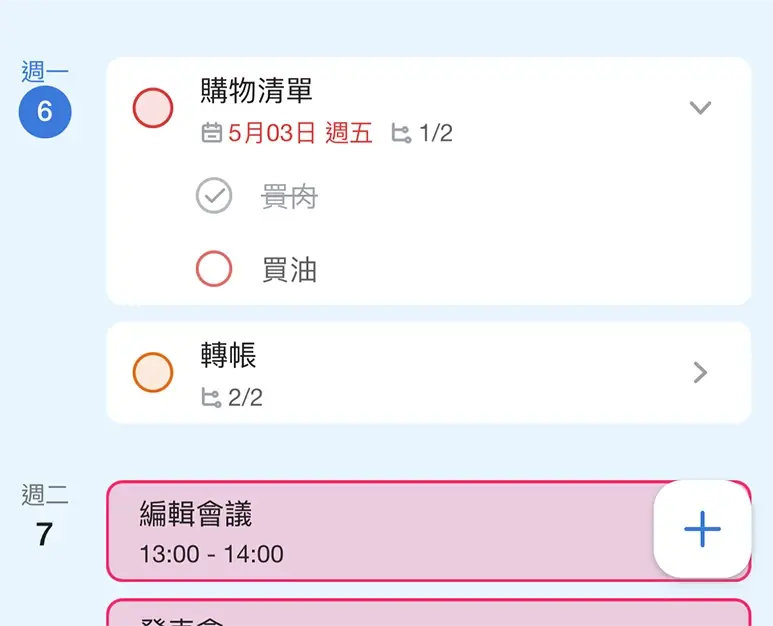
▲5/3 應該要完成的任務清單沒完成所以持續顯示出來,並以紅字標示。
《Tiny Planner》:完整度更高的排程整合工具
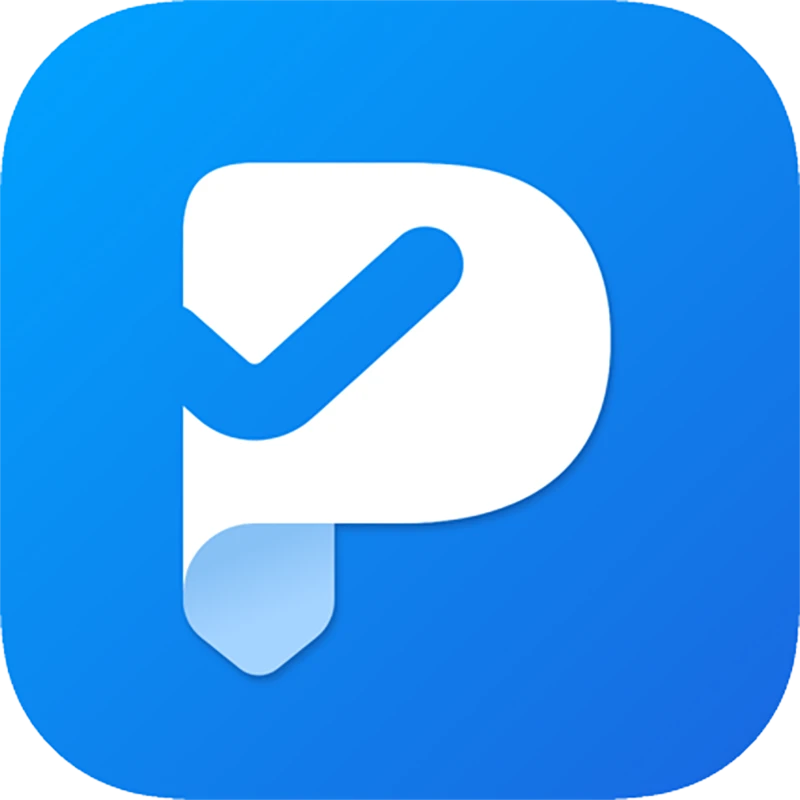
👉 App Store 下載:請點此
我不會說《Tiny Planner》一定比 iPhone 內建行事曆好用,尤其是在 iOS 18 更新 iPhone 內建的行事曆之後,而且 iPhone 內建行事曆還會偵測像是 Mail App 裡面有發現的行程並建議你加進來,我覺得這個蠻方便的。
但是《Tiny Planner》確實比 iPhone 更可以一目瞭然的看完更多的行程,對於我們這種不是每天都有行程的人來說好像比較適合。
除此之外,《Tiny Planner》還可以在行事曆上面直加入筆記備忘內容,除了可以檢視行程之外還可以搭配待辦事項、筆記提醒自己還有哪些事情要記得完成,這點我也覺得還不錯,所以推薦給大家試試看。
另外,2025 年行事曆出爐!過年有 9 天、三天以上連假有 6 個(114年),都整理在這篇文章了,這些假期也都可以提早加入到行事曆裡面,作為之後放假的規劃。
延伸閱讀》
5 款行事曆、待辦事項、備忘錄 App 推薦,掌握你的時間管理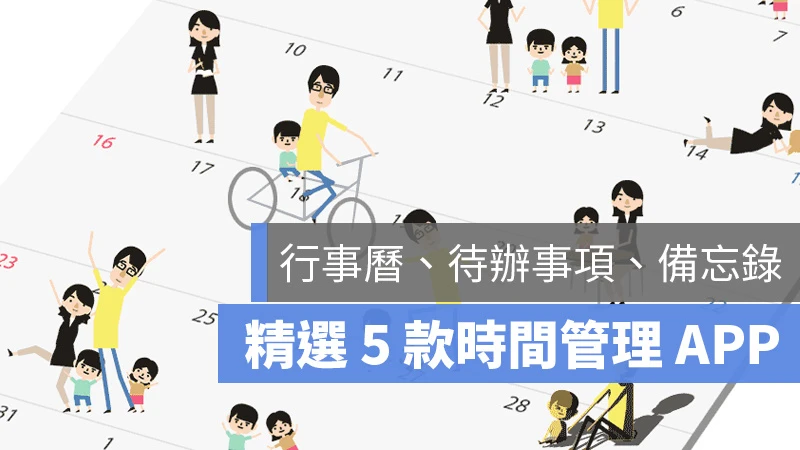
在 Mac、iPhone 上同步 Google 行事曆教學:就連共享行事曆也可以同步
如果想知道更多關於 Apple 的消息、教學、小技巧或是科技新知,一定要點擊以下任一 LOGO,追蹤我們的 Facebook 粉絲團、訂閱 IG、YouTube 以及 Telegram。